Full Fix: Kan ikke løsne overflateboken fra tastaturet
Microsoft presenterte Surface Book som den kraftigste bærbarheten i dag, og enheten er faktisk kraftig, men det er mer enn bare en vanlig bærbar datamaskin. Nemlig kan du løsne skjermen fra tastaturet, og bruk Surface Book som en helt legitim tablett.
Siden det er en enkel handling, er det en enkel handling, det bør utføres uten problemer, men dette synes ikke å være tilfelle, som et par brukere nylig at de ikke klarer å løsne Surface Book fra tastaturet, som løsningen knappen reagerer ikke bra.
"Da jeg først fikk overflateboken, kunne jeg løsne den uten problemer, men jeg er ikke lenger i stand til. Nå, når du prøver å løsne det, blinker løsningsknappens lys grønn, men ingenting skjer. Når jeg svinger over programvareløsningsalternativet, står det "Overflateavtak: Frittstående" og når man ser på batteristatusen står det "Batteri 1 ikke tilgjengelig." Alt ser ut til å indikere at det ikke synes at det for øyeblikket er festet til tastaturet, når det er i faktisk er det. "
Microsoft la merke til dette problemet, men selskapet sa at alle nødvendige oppdateringer for Surface Book allerede er utgitt, så problemet må være av teknisk art. Men selv om selskapet ikke hjalp, klarte brukerne å finne løsningen av seg selv, så hvis du også står overfor problemet med å fjerne Surface Book fra tastaturet, sjekk ut løsningene nedenfor
Slik løser du overflatebokopptak fra tastaturfeil
Surface Book er en flott enhet, men flere brukere rapporterte at de ikke klarer å løsne tastaturet. Når det gjelder problemer, er dette noen vanlige problemer med tastaturet som brukere rapporterte:
- Overflate Bestill utløserknapp rød - Dette er et vanlig problem med Surface Book og keyboard dock. Hvis du støter på dette problemet, må du prøve å prøve noen av våre løsninger.
- Overflate Book manuell utgivelse - Hvis du har problemer med tastaturet, kan du kanskje løsne det manuelt. Dette er en risikofylt prosedyre, så bruk den bare som en siste utvei.
- Surface Book, vennligst løse før du tar av - Noen ganger får du en melding som sier å løse problemer før det løses. Dette skyldes mest sannsynlig fordi et program bruker den dedikerte GPU. Bare lukk den applikasjonen, og du bør kunne løsne tastaturet.
- Surface Book Force-løsningen - Hvis du ikke klarer å løsne tastaturet fra Surface Book, kan du kanskje tvinge det til å tvinge det. For å gjøre det, må du bare trykke på knappene på innsiden av Surface Book manuelt.
- Surface Book Detach-knappen virker ikke - Mange brukere rapporterte at Avslutt-knappen ikke virker. Du bør imidlertid kunne fikse det ved å bruke en av våre løsninger.
- Ta av overflateboken mens du er av - Hvis du vil løsne tastaturet mens enheten er slått av, er det bare å bruke den manuelle metoden. Husk at denne metoden kan skade enheten, så bruk den som en siste utvei.
Løsning 1 - Avslutning av to knapper
En bruker rapporterte at løsningsproblemet ble løst ved å utføre en to-knapps shutdown, og siden det er den enkleste løsningen vi har i denne artikkelen, skal vi prøve det først. For å utføre en to-knappstengning på Surface Book, gjør du følgende:
- Slå på overflaten.
- Etter at overflaten er slått av, trykk og hold volumknappen og strømknappen samtidig i minst 15 sekunder, og slipp deretter begge deler (Skjermen kan blinke Surface-logoen, men slipp ikke av knappene i det minste 15 sekunder).
- Etter at du har slettet knappene, vent i 10 sekunder, og trykk deretter på strømknappen igjen for å slå på enheten.
En du har utført en to-knappsavstenging, prøv å løsne overflateboken fra tastaturet, og det skal fungere uten problemer. Hvis du fortsatt ikke kan løsne det, kan du prøve noen av følgende løsninger.
Løsning 2 - Skriv inn BIOS
Denne løsningen ble gitt av brukeren som rapporterte problemet på Microsoft Community-fora på første plass, det høres litt rart ut for oss, og vi teste ikke om det virker, men han hevder at det løste problemet for ham, så Hvis du utfører en to-knappstans, fungerte ikke, kan du prøve løsningen.
Her er hva du trenger å gjøre:
- Avslutt din overflatebok.
- Trykk på strømknappen for å slå den på igjen.
- Hold Volum opp- knappen til du går inn i BIOS.
- IKKE gjør noen endringer i BIOS.
- Avslutt BIOS, og du vil bli bedt om at endringene vil bli lagret.
- Datamaskinen vil starte på nytt.
Etter å ha gjort dette, som vår venn fra fellesskapsfora sier, vil det oppstå forskjellige tillatelsesfeil, men du bør ignorere dem, og bare starte datamaskinen på nytt. Etter det skal alt komme tilbake til det normale, og du bør kunne løsne overflateboken fra tastaturet uten problemer.
Løsning 3 - Løsne tastaturet manuelt
Før vi starter, må vi nevne at denne løsningen er potensielt farlig, og ved å utføre det, kan du skade enheten din permanent. Vi er ikke ansvarlige for eventuelle skader som kan oppstå på enheten din som et resultat av denne løsningen.
Ifølge brukerne kan du kanskje gjøre det manuelt hvis du ikke klarer å løsne Surface Book fra tastaturet. For å gjøre det trenger du bare en papirclips eller en annen lang og tynn gjenstand. For å gjøre det, trenger du bare å sette papirklippet gjennom det sjette ventilasjonshullet og finne den skjulte knappen som holder tastaturet. Hvis du ikke finner knappen, kan det hende du trenger en lommelykt for å finne den.
Husk at du må gjøre det for begge sider for å slippe tastaturet ut. Det er også verdt å nevne at tastaturet også kan snappe tilbake til sin opprinnelige plassering og bli låst igjen, så du må være forsiktig.
Som vi allerede nevnte, kan du bruke denne løsningen til å forårsake fysisk skade på enheten, så bruk den bare hvis andre løsninger ikke virker. En annen god ting om denne løsningen er at du kan bruke den selv om enheten er slått av, slik at du kan løsne tastaturet, selv om batteriet er tomt.
Mange brukere rapporterte at denne løsningen virket for dem, men hvis du vil prøve det, vær ekstra forsiktig for å unngå å skade datamaskinen.
Løsning 4 - Pass på at programmene bruker integrert grafikkprosessor
Ifølge brukerne, kan du noen ganger ikke løsne Surface Book fra tastatur fordi applikasjonene dine fortsatt bruker dedikert grafikkprosessor. For å fikse problemet, må du åpne Nvidia Control Panel og angi alle programmene dine for å prioritere integrert grafikk.
Etter at du har gjort denne endringen, vil ikke programmene dine bruke dedikert grafikk, og du bør kunne løsne tastaturet uten problemer. Husk at det er en ulempe for denne løsningen, og du kan oppleve lavere ytelse etter at alle dine applikasjoner er satt inn for å bruke integrert grafikk.
Hvis du bruker krevende programmer, for eksempel videospill, kan du sette dem til å bruke en dedikert grafikkprosessor for å oppnå bedre ytelse. Etter at du har gjort det, bør du kunne løsne tastaturet uten problemer.
Løsning 5 - Slutt programmet som bruker din dedikerte grafikk
Hvis du ikke klarer å løsne Surface Book fra tastaturet, er det ganske sannsynlig at et bestemt program fortsatt bruker din dedikerte grafikkprosessor. I vår tidligere løsning viste vi deg hvordan du får alle applikasjoner til å bruke en dedikert prosessor, men hvis du ikke vil gjøre det, kan du alltid manuelt avslutte programmet som bruker GPU.
For å gjøre det, må du bruke Oppgavebehandling. For å avslutte et program, følg bare disse trinnene:
- Trykk Ctrl + Shift + Esc for å åpne Oppgavebehandling .
- Finn nå programmet som bruker GPU, høyreklikk det og velg Sluttoppgave fra menyen.
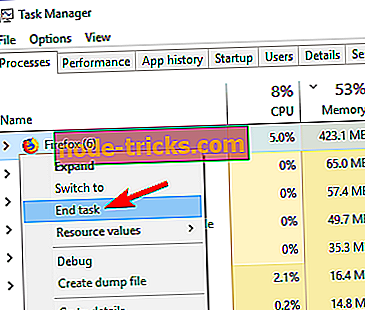
Når programmet er avsluttet, bør du kunne løsne tastaturet uten problemer. Husk at dette ikke er en permanent løsning, så du må manuelt avslutte programmene som bruker GPUen din når du vil løsne tastaturet.
Løsning 6 - Endre overflateboken
Ifølge Microsoft kan du kanskje ikke løsne Surface Book fra tastaturet bare fordi batteriet ikke er ladet. For å løsne tastaturet, må enheten belastes mer enn 10 prosent. Etter at du har lansert enheten, bør du kunne løsne tastaturet uten problemer.
Løsning 7 - Vent i 10 sekunder før du trykker på Avslutt-tasten
Hvis du ikke kan løsne tastaturet, vil du kanskje vente på et par øyeblikk, og deretter prøve igjen. Ifølge brukerne trykker du bare på Avslutt tast i et sekund og prøver å løsne tastaturet. Hvis det ikke virker, må du kanskje vente i 10 sekunder eller mer, og prøv igjen.
Det handler om det, igjen er det ikke noen offisielle løsninger, da vi plukket dem opp fra brukere av Microsoft Community, så hvis du også opplever det samme problemet, kan vi ikke garantere at de vil fungere for deg, men du kan gi det et forsøk.

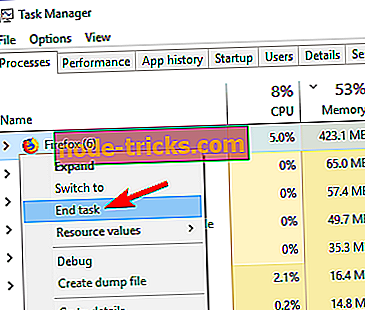







![5 beste gratis VPN for HBO GO / NOW [2019 guide]](https://node-tricks.com/img/vpn/324/5-best-free-vpns-hbo-go-now-5.png)